Har du prøvet VLC medieafspiller før? Ved du, at det kan kombinere flere videoklip til en enkelt fil?
Du har muligvis brugt denne software som en videoafspiller. Men faktisk er VLC ikke kun en medieafspiller - det kan også være en grundlæggende editor, der giver dig mange nyttige funktioner til let at flette, trimme og rotere dine videoer.
I dette indlæg lærer du den fulde vejledning om hvordan man fletter videoer med VLC og hvordan man løser problemet med, at VLC ikke kan flette videofiler korrekt.

Det er ret nemt at bruge VLC til at kombinere dine videoklip. Det er helt gratis. Og du behøver ikke bekymre dig om kompatibiliteten – VLC kan fungere med næsten alle platforme, inklusive Windows, Mac OS, Linux og mere. Hvis du ikke ved præcis, hvordan du deltager i videoer i VLC, her er de trin, du kan følge.

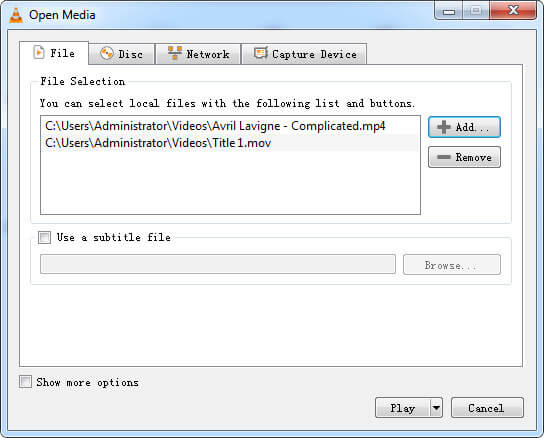
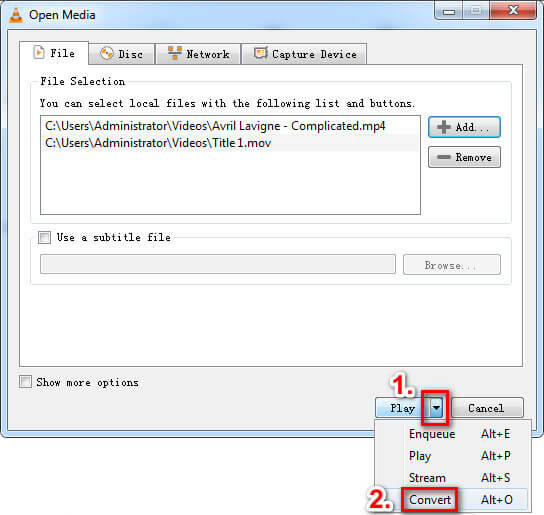
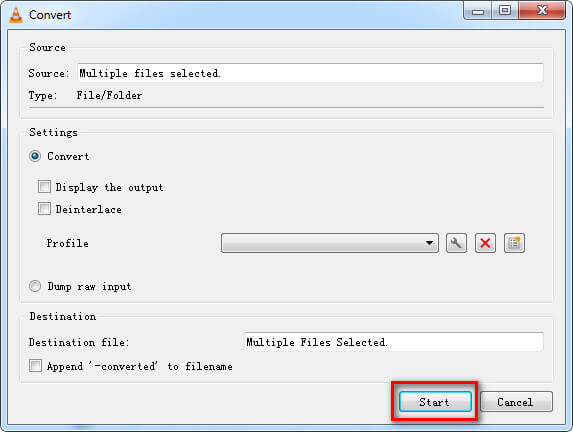
Denne metode virker ikke altid. Nogle gange, når du glemmer at ændre mappen, kan de eksisterende filer blive tilsidesat, og du vil miste alt videoindholdet. Og en anden irriterende ting er, at du ikke kan justere rækkefølgen af videoklip, efter du har tilføjet dem til listen. Du skal åbne disse klip en efter en for at sikre, at de er i den perfekte rækkefølge, du ønsker.
Udover at bruge Konverter-funktionen kan du også flette videoer med VLC-kommandolinjen, hvis videoformaterne er de samme. Hvis ikke, må du hellere konvertere videoer til et identisk format, som MP4, før kombinationen. Følg instruktionerne nedenfor for at flet MP4-filer med VLC.
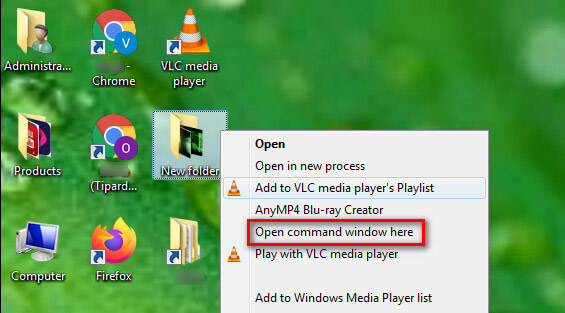
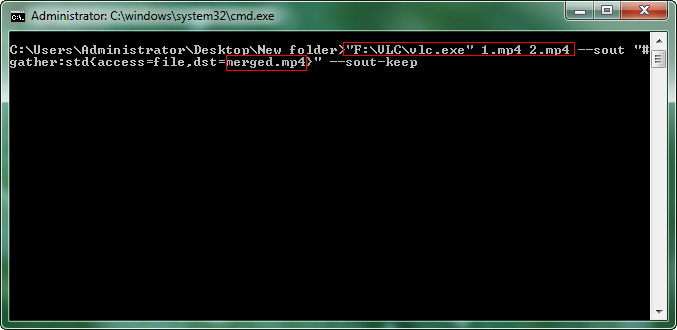
Mens vi flettede videoer med VLC, stødte nogle af vores læsere på problemet, at VLC ikke kan udføre kombinationen korrekt. Hvis du har det samme problem, kan du prøve nedenstående løsninger for at løse det.
Nogle gange er dette problem med VLC-videoer, der ikke virker, forårsaget af din Windows Defender Firewall eller tredjeparts antivirussoftware. Du må hellere slå det fra eller justere indstillingerne for at lade det tillade VLC og dets funktioner.
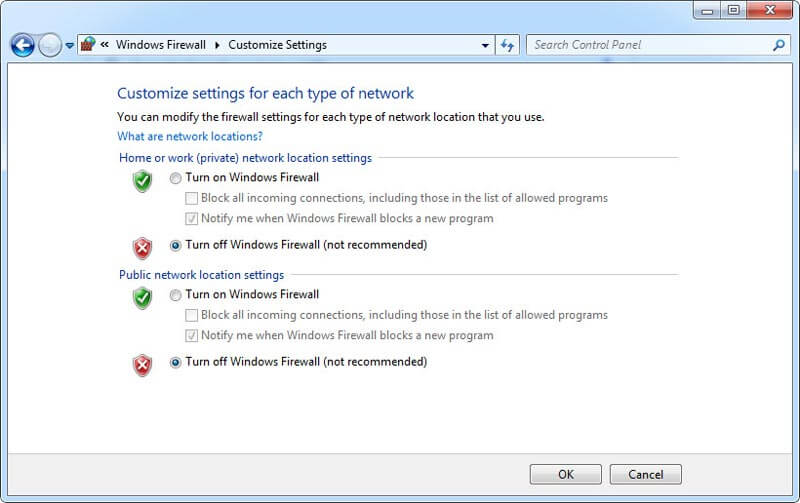
Hvis det ikke virker for dig at slukke for firewallen, kan du tjekke, om din VLC-afspiller er opdateret.
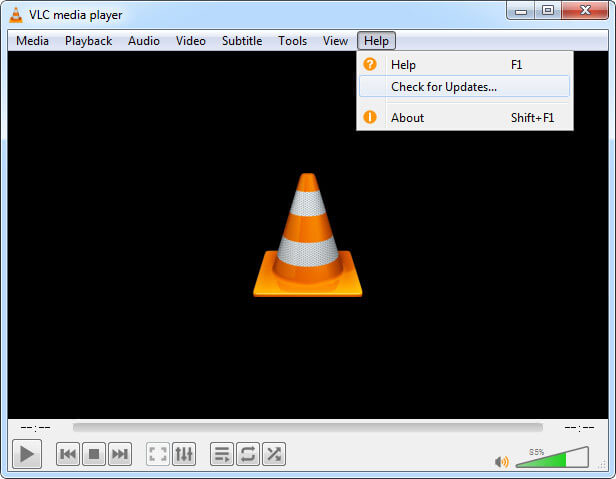
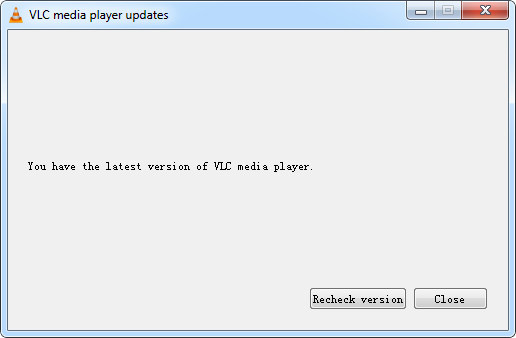
Hvis ovenstående løsninger ikke kan rette VLC-fletningsvideo, der ikke fungerer, eller du vil kombinere videoer i forskellige formater, kan du blot bruge en professionel videofusion. Her anbefaler vi dig at prøve Aiseesoft Video Converter Ultimate, den bedste videofusion for at kombinere flere flere videoklip til en komplet video.
Denne software giver dig mulighed for at flette filer i forskellige formater, såsom MP4, TS, MKV, AVI, FLV, WEBM, MOV og MXF, med den hurtigste hastighed. Og i modsætning til VLC kan du nemt ændre rækkefølgen på dine videoklip inden for klik.

Downloads
Bedste VLC-alternativ til fletning af videoer
100 % sikker. Ingen annoncer.
100 % sikker. Ingen annoncer.


Udover at flette videoer, Aiseesoft Video Converter Ultimate giver dig også mulighed for at konvertere video / lydformater, komprimere mediefiler, redigere videoeffekter, tilføje undertekster og vandmærke, beskær video til GIFOg meget mere.
1. Kan jeg kombinere videoer med VLC?
Hvis du vil kombinere videoer, bør du først downloade dem på din computer. Du kan bruge en skærmoptager at optage videoer, hvis den video, du kan lide, ikke kan downloades direkte.
2. Vil der være et vandmærke på den fusionerede video?
Svaret er nej. VLC er et gratis og open source-program, der ikke tilføjer et vandmærke til din video.
3. Hvordan flettes videoer online?
Du kan prøve en webbaseret videofusion som clideo. Men det er ikke gratis at bruge.
Konklusion
Nu er det din tur til kombinere flere videoer til en med VLC. Hvis du har en nemmere måde at flette videoer på, skal du ikke være genert. Bare del med os i kommentarerne nedenfor. Og hvis du kan lide dette opslag, kan du dele det med dine venner.
Flet & kombiner & deltag i video
Tilmeld dig MKV Tilmeld dig WebM Tilmeld dig MXF Deltag i M4V Tilmeld dig VOB Meld dig ind i ASF Tilmeld dig MPEG Deltag i 3GP Slut dig til TS Tilmeld dig FLV Tilmeld dig AVCHD Tilmeld dig SWF Tilmeld dig MOV Deltag i WMV Deltag i MP4 Deltag i AVI Kombiner SRT og MP4 Flet flere MP4-videofiler Kombiner MP4-filer i HandBrake Flet MP4 på Windows 10 Kombiner MP4 på Mac Kombiner video i VLC Deltag i GoPro-videoer Kombiner videoer og billeder til Instagram Flet videoer med HanBrake Flet videoer sammen Kombiner videoklip i iMovie Bedste videofusion Bedste MP4 snedker Bedste AVI snedker Bedste videosnedker Bedste online videofusion Apps til at kombinere videoer Bedste videokombiner
Video Converter Ultimate er fremragende videokonverter, editor og forstærker til at konvertere, forbedre og redigere videoer og musik i 1000 formater og mere.
100 % sikker. Ingen annoncer.
100 % sikker. Ingen annoncer.